Scanerul nu scanează utilizatorul rezolva problema
Pe Internet, o mulțime de comentarii și o mulțime de întrebări în stilul „Scanerul nu scanează, ajută!“ Sau „a cumpărat o imprimantă nouă și scanerul nu funcționează. Ce este de făcut. „O mulțime de informații pentru a repara sau elimina simptomele“. " Experții spun că 30% din „bolnav“ este destul de masina de sunet. Deci, nu este nevoie pentru a rula imediat un centru de service pentru reparații și să dea imprimantei. Puteți efectua reparații pe mâinile lor.
De exemplu, încercați o pre-scanare, care este, pentru a rula orice software care permite obținerea unei imagini.
La începutul scanării ruleaza driverul instalat anterior. În cazul în care conducătorul auto nu a fost instalat, este necesar să se ia discul de instalare care vine, și pur și simplu setați dorit. În cazul în care conducătorul auto este instalat și gata să funcționeze, acțiunile sunt destul de diferite.
Driverul este instalat și scanerul încă nu funcționează
Deci, software-ul este, iar dispozitivul nu este detectat. Primul pas pentru a începe pentru a diagnostica problema, apăsând pe panoul de Start, Găsiți și du-te la Panoul de control. Apoi găsește punctul Administrative Tools, faceți clic pe ea. Se deschide o fereastră cu o listă a diferitelor funcții. Ai nevoie pentru a găsi și de a lansa Device Manager (versiunea Lite este merge la o comandă rapidă My Computer, faceți clic dreapta pe un loc gol, și du-te la fila Hardware).
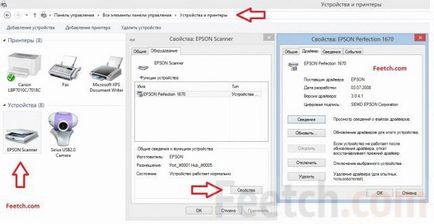
Elementul este găsit, monitorul apare o altă fereastră cu un semn plus și o grămadă de nume. Ai nevoie pentru a găsi exact scanerul pentru a determina dacă acesta este instalat. Caută „Imaging Devices“ nu ar trebui să ia mult timp. Deci, faceți clic pe semnul plus, și aici este, numele modelului și în jurul valorii de semnul exclamării pe un fundal galben. Ce înseamnă? Acest lucru înseamnă că șoferii fie nu se potrivesc sau sunt depășite. Dar calea de ieșire este aceeași. Du-te la Internet și de a găsi driverul corect ne.
Puteți descărca, de asemenea, un program care se va actualiza automat toate driverele de pe „hardware-ul.“ Driver de găsit și de instalat, reporniți aparatul, ați terminat.
Dar ce să facă în cazul în care Device Manager totul este în stare de funcționare? Scanerul este definit, dar încă refuză să lucreze? Există o altă captură. Pentru funcționarea normală a necesității de a cumpăra un anumit program de pe site-ul web al producătorului. Și, desigur, nu pentru o sumă mică. Dar această problemă este rezolvată în același mod trebuie să mergeți on-line și de a găsi software-ul din dreapta.
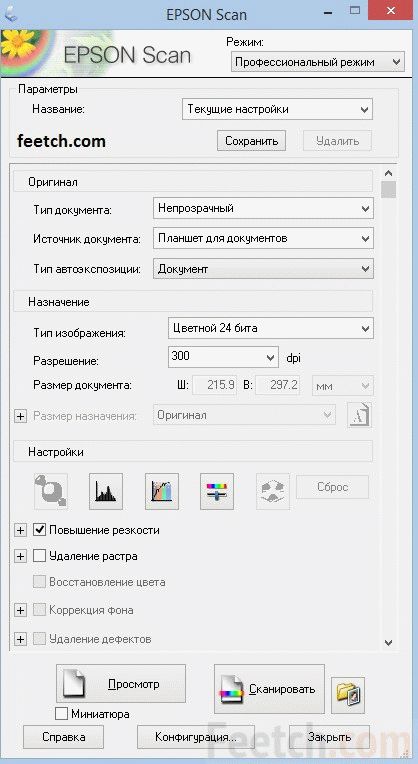
Luând în considerare problemele tehnice, trece la fizice
Foarte des am pune această întrebare, de ce în dispozitivul hardware adecvat refuză să scaneze? Unele soluții la această problemă.
În cazul în care aparatul folosește interfața YUSB, este posibil să se raționeze în conexiunea prin portul și instalarea la un alt port va rezolva toate problemele.
Încă nu funcționează, chiar dacă toate testate?

Rolul important jucat de sistemul de operare instalat pe computer sau laptop. Cei mai mulți producători au lansat recent imprimante, scanere și sunt concepute pentru a fi utilizate în sistemul de operare Windows 7.
Pentru a rezuma
Cea mai simplă metodă este de a verifica deschiderea „Device Manager“ și verificați controller, acesta nu ar trebui să fie marcate cu un semn de exclamare galben. Controlerul trebuie să funcționeze optim. Dacă apare problema, ar trebui să încercați să instalați scanerul pe un alt calculator, problema poate fi cu „fier“ ta. Se întâmplă de multe ori că este pur și simplu sisteme care pot fi reparate refuză să lucreze. Un exemplu frapant este ferm scaner Mustek, care pur și simplu refuză să lucreze cu controlere de autobuze fabricate de Tekram. Deci, înainte de a instala scanerul ar trebui să se consulte cu siguranta, pe un autobuz care rulează acest produs, sau cere recomandări cu privire la alegerea unui nou controler.
Dacă niciuna dintre opțiuni nu se potrivea și scanerul refuză să continue să lucreze, singura cale de ieșire: să-l aducă la un centru de service pentru service în garanție. Centrul de servicii vă va ajuta să cu precizie și a explicat care a fost motivul.